- 软件介绍人气软件相关文章下载地址↓
-
VueScan可以利用以下设备的高级硬件能力:尼康 LS-30/LS-2000,美能达 Dimage ScanDual,惠普 PhotoSmart,尼康 LS-20/LS-1000,宝丽来 SprintScan 35/LE/ES/+,和佳能 CanoScan2700F 底片扫描仪。利用 VueScan,你能够比平板扫描仪扫描照片更多地控制最终的图像。
某杀软会有报毒现象,介意的朋友请勿下载。解压密码:www.jb51.net 补丁放在网盘内,补丁很小,没有会员下载也很快!
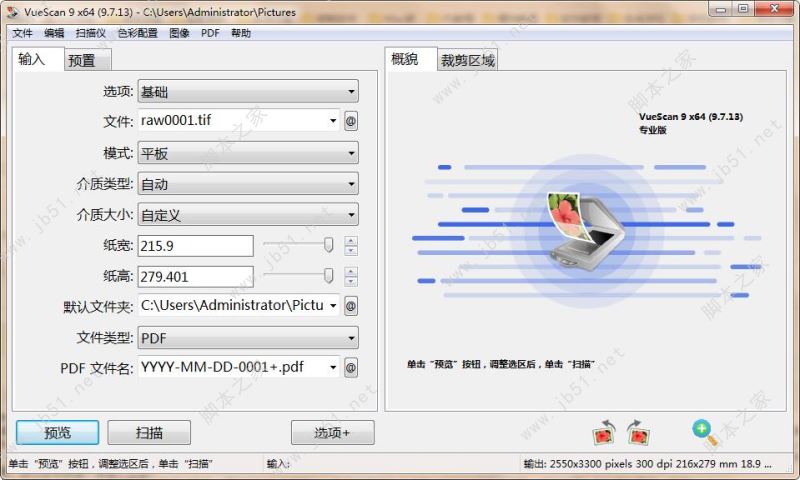
安装免费图文教程
1.在程序员之家下载解压完成后,大家将获得免费补丁和安装程序等文件(安装程序分32位和64位,更具系统需要选择安装。);
双击安装程序,开始安装软件(此款软件安装非常简单,也就一两部即可安装完成,所以小编就不在多嘴了。);
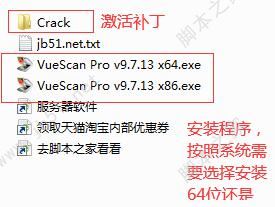
2.在安装免费补丁前,请首先打开软件安装目录,如果忘记安装目录,请在桌面找到软件的桌面快捷图标,并且右键点击图标--选择“打开文件位置”即可获得软件的安装目录了。如图
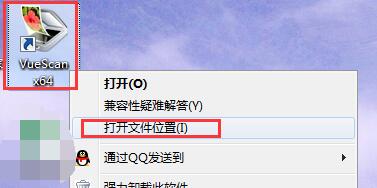
3.打开“Crack”文件夹,将里面的注册机复制到软件安装目录(安装目录里面就一个文件,加上大家复制进入的这个注册机也就两到三个文件。);
并且在软件安装目录运行软件;
在注册机界面点击patch,如图
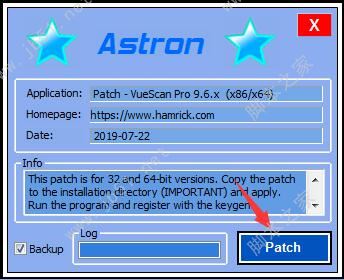
3.出现一个小弹窗 vuescan Keygen ;
在弹窗的第一栏输入jb51@net.com ,然后点击generate获得免费码;
将注册机上的注册信息一次输入上去;
怎么找到注册界面?在软件上找到“帮助”---“关于”即可看到了;
如图
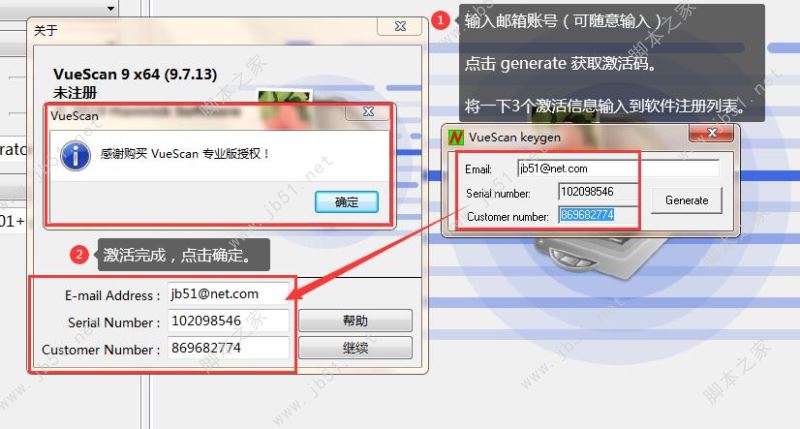
4.完美免费成功,获得无限使用权。
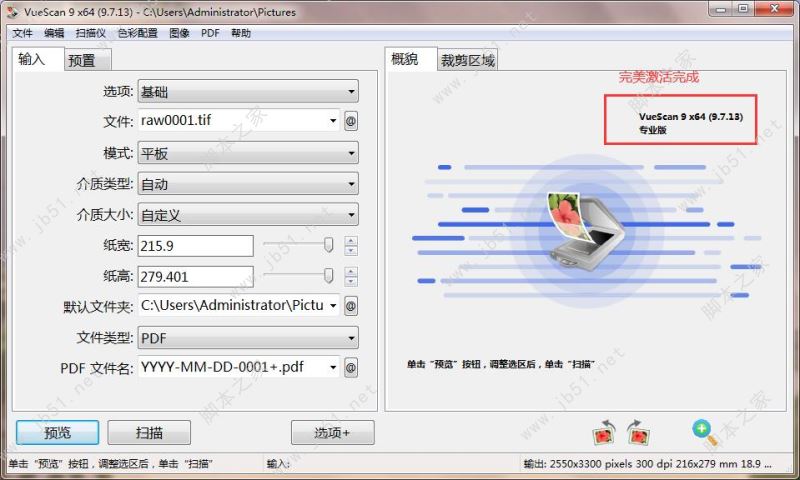
第二种方法:
5.打开“crack”文件夹,将里面的“VS(x32x64)Launch.exe”文件复制到软件安装目录;
然后双击运行“VS(x32x64)Launch.exe”安装目录。如图
软件安装目录获取方法:请在桌面找到软件的桌面快捷图标,并且右键点击图标--选择“打开文件位置”即可获得软件的安装目录了。如图

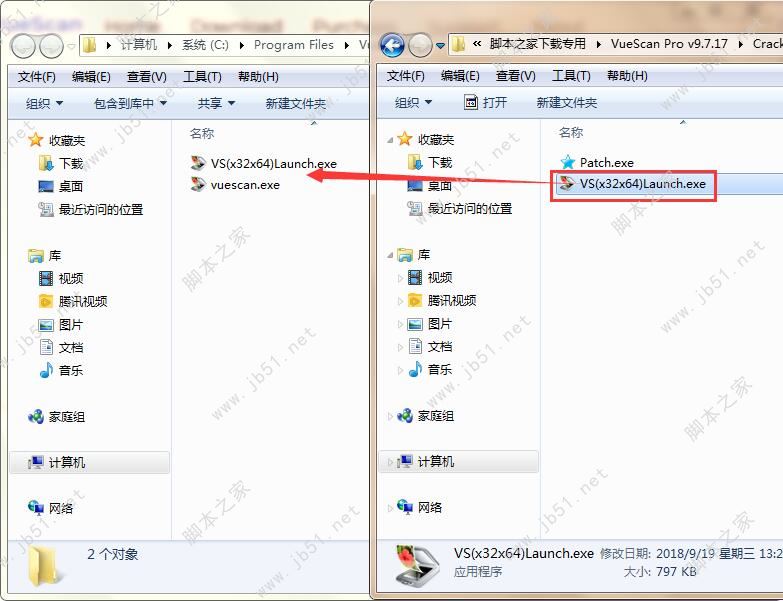
6.免费安装完成。如图

软件功能
VueScan 拥有强大的功能和扫描选项,支持超越700扫描仪和209数码相机原始文件,支持 200 种以上的底片类型,还具备在剪取图像时制成关联单、复杂的白色平衡算法、用于检查物体表面暇疵的红外线底片扫描、成批扫描、自动剪取图像等等功能,大大提高了扫描的效率。
VueScan是着名的第三方底片扫描仪驱动程序 ,支持市场可见绝大多数型号的底片扫描仪,可以更为灵活地控制扫描过程,更深入地发掘硬件潜力,获取色彩完美的高质量扫描结果。
VueScan 利用了以下设备的高级硬件能力:尼康 LS-30/LS-2000,美能达 Dimage ScanDual,惠普 PhotoSmart,尼 康 LS-20/LS-1000,宝丽来 SprintScan 35/LE/ES/+,和佳能 CanoScan2700F 底片扫描仪。利用 VueScan,你能够 比平板扫描仪扫描照片更多地控制最终的图像。VueScan 的特性包括:支持 200 种以上的底片类型,在剪取图像时 制成关联单,复杂的白色平衡算法,用于检查物体表面暇疵的红外线底片扫描,成批扫描,自动剪取图像,等等。
支持 200 种以上的底片类型,在剪取图像时制成关联单,复杂的白色平衡算法,用于检查物体表面暇疵的红外线底片扫描,成批扫描,自动剪取图像,等等。
扫描文档
无论您需要扫描单页还是 100 页的书,VueScan 都有帮助您的工具。
– 使用平板和自动送纸器(ADF)进行扫描
– 扫描到 PDF(单页和多页)
– 光学字符识别(OCR)
– 自动颜色检测
– 小文档文件大小
– 自动校正文档纠偏
扫描照片
– 使用平板和自动送纸器(ADF)进行扫描
– 扫描到 JPEG 或 TIFF
– 预设照片大小
– 在平板上扫描多张照片
– 自动文件命名
扫描胶片和幻灯片
VueScan 是所有胶片和幻灯片扫描的终极工具。
– 几乎适用于所有的胶片/幻灯片扫描仪
– 扫描到 JPEG/TIFF/RAW
– 红外除尘
– 颜色校正
– IT8 校准
– Photoshop 集成
支持系统:Windows XP、Vista、Windows 7、Windows 8、Windows 10(32/64 位)
注意
1、要在 VueScan 中使用 PIE(Pacific Image Electronics)扫描仪,您需要先安装 CyberView X(不是 CyberView 32)。VueScan 使用 CyberView X 库控制扫描仪。
2、要在 Windows 10 上安装 CyberViewX_SF,您需要安装未签名的驱动程序。转到“控制面板 – 设备管理器 – 成像设备”,并从 c:\windows\Twain_32\cyberviewX_SF 文件夹中更新幻灯片查看器的驱动程序。
3、如果您使用的是 Microtek 扫描仪,您需要从“开始”按钮中的“启动”文件夹中删除 Microtek 扫描仪查找器。
4、有报告说在安装 McAfee 防病毒软件的系统上,在 VueScan 中使用 Minolta 扫描仪时会出现冻结的问题。如果您遇到此问题,请尝试禁用 McAfee 软件。
5、如果您的扫描仪前面有一个按钮,并且当您在运行 VueScan 时按此按钮启动了一个程序,则有一个程序在后台运行,您需要停止它。要停止此程序,请按 Ctrl – Alt – Del 组合键,启动任务管理器停止它。其中一个例子是 Epson 状态监视器。
6、如果在工具栏上有 Adaptec DirectCD 向导,则可能需要删除它才能运行 VueScan。
7、如果您的计算机使用的是 ELSA Synergy III 显卡(或其它 NVideo 显卡)VueScan 在启动出现挂起问题时,您可能需要禁用显卡附带的桌面管理器(导致问题的文件是 nvdesk32.dll)。
使用说明
VueScan怎么设置无偏色
1.保持胶片片基色。

2.右键点击高光点。

3.用红/绿/蓝明度细调中灰。

更新日志
9.8.30 版本的新增功能
更改了裁剪框以使其更加明显
更改了缩放比例,使其在旋转时不会缩小
扫描底片时显示红外通道的正片版本
修复了 Windows 上某些类型的 HP LaserJet 扫描的问题
修复了新版本 Plustek OpticFilm 扫描仪的问题
Plustek OpticFilm 8100i
Plustek OpticFilm 8200i 全新
Plustek OpticFilm 8300i
修复了佳能 R40的问题
修复了Brother MFC-L2750DW的问题
修复了Canon 8400F的问题
修复了启动时加载选项的问题
-
人气软件
-
pdfFactory pro PDF虚拟打印机 5.36 中文官方最新免费版 带注册
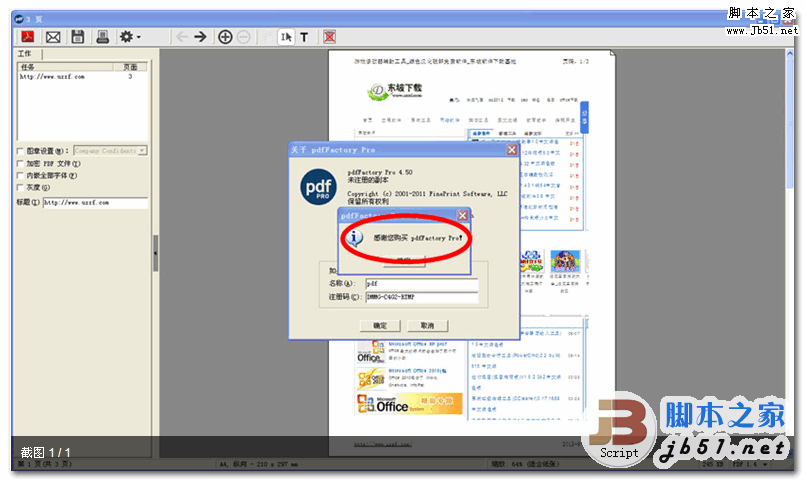
7.11MB | 简体中文
-
精打快递单打印软件 v1.15.09.5500 官方最新安装版

24.0MB | 简体中文
-
33快递单打印软件(淘宝快递单打印软件) 1.92727 绿色版
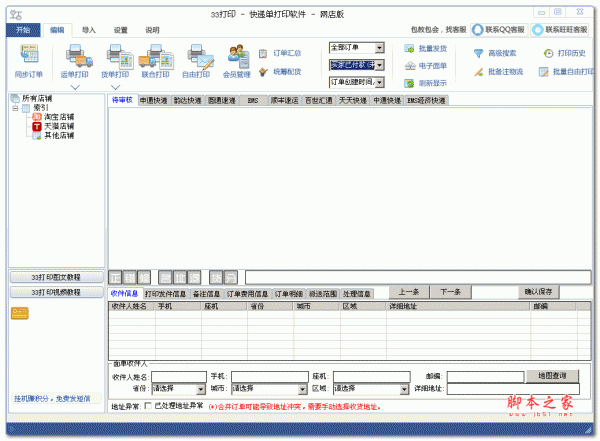
5.98MB | 简体中文
-
bartender(条码打印软件) v9.4 中文特别版(含注册机自动生成激活

145.58MB | 简体中文
-
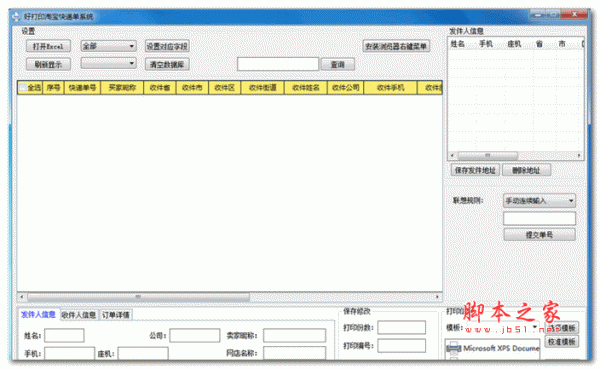
19.5MB | 简体中文
-

2.0MB | 英文软件
-

2.67MB | 简体中文
-
bartender designer 2021 v11.2 中文破解版(附安装教程+补丁) 64

690MB | 简体中文
-
BarTender 2022 R8 Enterprise v11.3.216048 中文免费版(附补丁+
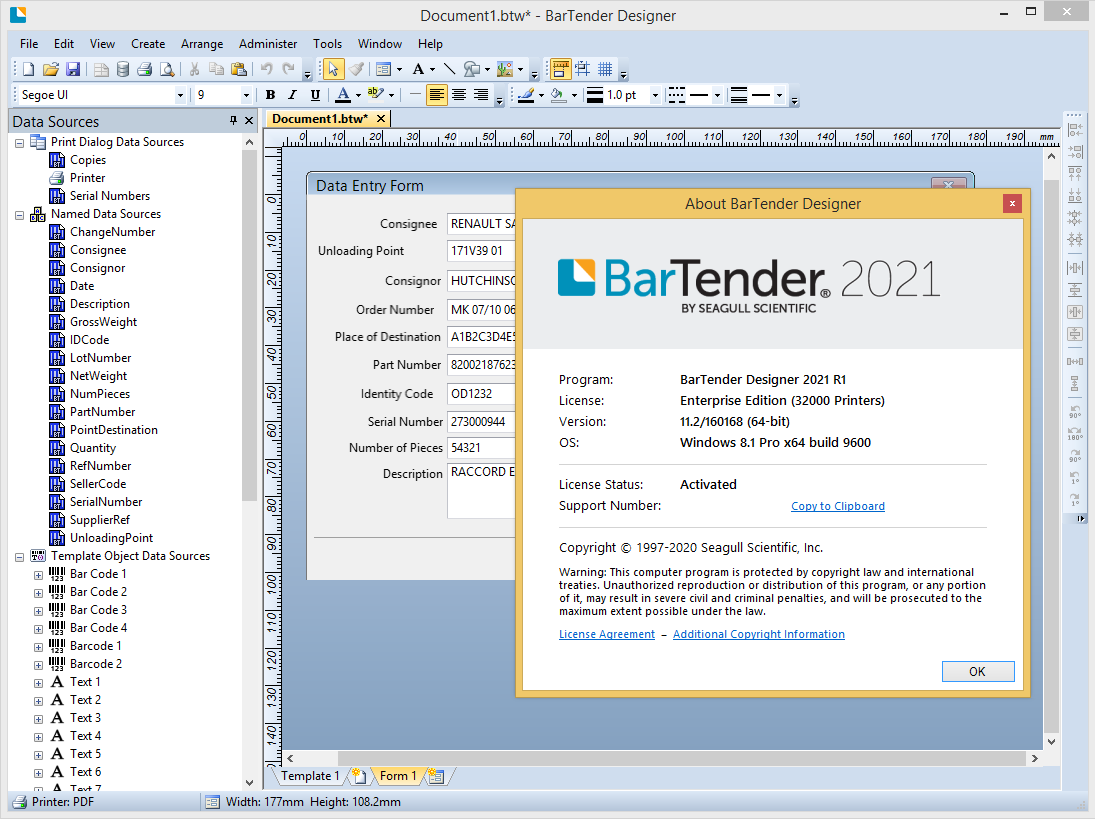
967MB | 简体中文
-
- 爱普生打印机驱动下载
- 爱普生L301/L303打印机驱动程序32位 v1.50 官方最新版
- EPSON爱普生WorkForce WF-3531多功能一体机驱动程序64bit v1.52版
- EPSON爱普生WorkForce WF-3531多功能一体机驱动程序32bit v1.52版
- EPSON爱普生WorkForce WF-4511多功能一体机驱动程序 v1.32版 For Win8.1-32
- EPSON爱普生WorkForce WF-4511多功能一体机驱动程序 v1.32版 For Win8.1-64
- EPSON爱普生WorkForce WF-4511多功能一体机驱动程序 32bit v1.31版
- EPSON爱普生WorkForce WF-4511多功能一体机驱动程序 v1.31版 64bit
- EPSON爱普生WorkForce WP-4521多功能一体机驱动程序 v1.32版 For Win8.1-32
- EPSON爱普生WorkForce WP-4521多功能一体机驱动程序 v1.32版 For Win8.1-64
- epson爱普生T50驱动程序最新版 V7.5.7 简体中文安装版
- 360驱动大师
- 驱动精灵官网下载
-
相关文章
- 爱普生开票打单管理软件 v1.1.3 绿色免费版
- 神奇文档批量打印软件 v4.0.0.552 官方安装版
- 小白学习打印(打印工具) v1.2.5 免费安装版
- 一键修复系统更新造成的打印机无法共享软件 2023.06.15 绿色免费版
- VueScan Professional 扫描仪增强软件 V9.8.31 绿色中文便携版 64位
- 打印.爱(英文单词描红字帖)V1.1 中文安装包版 数学/英语/语文字帖生成器
- 壹字帖(学生字帖打印助手)V1.2.7 官方安装版
- 毕业证打印工具 V1.0.34 绿色便携版
- 有云CAD批量打印 V3.5.2 安装免费版
- 多功能打印软件Print Artist Platinum v25.0.0.12 安装注册免费版
-
网友评论
-
下载声明
☉ 解压密码:www.jb51.net 就是本站主域名,希望大家看清楚,[ 分享码的获取方法 ]可以参考这篇文章
☉ 推荐使用 [ 迅雷 ] 下载,使用 [ WinRAR v5 ] 以上版本解压本站软件。
☉ 如果这个软件总是不能下载的请在评论中留言,我们会尽快修复,谢谢!
☉ 下载本站资源,如果服务器暂不能下载请过一段时间重试!或者多试试几个下载地址
☉ 如果遇到什么问题,请评论留言,我们定会解决问题,谢谢大家支持!
☉ 本站提供的一些商业软件是供学习研究之用,如用于商业用途,请购买正版。
☉ 本站提供的vuescan图像扫描管理工具 v9.8.30 64bit+32bit 中文免费版资源来源互联网,版权归该下载资源的合法拥有者所有。










